Sfc /SCANNOW
Miten Windows tarkistetaan ja korjataan – sfc /SCANNOW
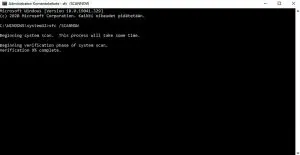
Eikö Windows tomi kunnolla? Voisiko se olla jotenkin vahingoittunut? Se ehkä oireilee tai on hidastunut, tai tulee peräti virhesanomia. Asia voidaan helposti tarkistaa ja Windows korjata.
Windowsin takistus Järjestelmätiedostojen tarkistustyökalulla on suositeltava ja yleinen varmistuskeino. Se ei edellytä mitään ohjelmien asennuksia eikä muuta kuin tämän Windowsin oman välineen käyttöä – paitsi tarvittaessa Windowsin asennuslevyä apuvälineenä. Ja on nopeasti tehtykin.
Vanhoja Windowseja käyttäneet saattavat muistaa, että asia tarkistetaan kirjoittamalla Suorita-ruutuun tai komentokehotteeseen sfc /scannow. Nyt jos kirjoittaa sen suorita ruutuun tai komentokehotteeseen, niin se ei johdakaan tulokseen. Ohjelma väittää, että tarkistajalla ei ole järjestelmänvalvojan oikeuksia.
Järjestelmänvalvojan oikeudet ja sfc /scannow pullonkaulana
Tämä kytkentä onkin tullut Windowsin tarkistamisen pullonkaulaksi. Vaikka on kirjautunut koneeseen järjestelmänvalvojan tilillä, niin komentokehote ei sitä usko. Liekö sitten kyseessä Microsoftin suunnittelema tarkoituksellinen tavallisen käyttäjän pitämien poissa tällaisista aputyökaluista. Vaikka ne erittäin hyödyllisiä olisivatkin.
Neuvo löytyy kuitenkin Microsoftin ohjeista jos vain onnistuu oikean ohjeen löytämään ja siitä tarkalleen katsomaan. Tämä ohje ”Vioittuneiden tai puuttuvien järjestelmätiedostojen korjaaminen Järjestelmätiedostojen tarkistustyökalun avulla” on kokonaisuudessaan -> täällä.
Seuraavassa lyhyesti miten menetellään. Huomaa, että jos korjattavaa sattuisi olemaan paljon, niin yhdellä tarkistusajolla ei työkalu välttämättä korjaa kaikkia Windowsin virheitä. Jos siis paljon virheitä, niin kannattaa ajaa sfc /scannow uudelleen kunnes korjattavaa ei enää löydy.
Windows Vista ja 7
Klikkaa Käynnistä, kirjoita hakuruutuun Komentokehote tai cmd -> klikkaa Komentokehote-vaihtoehtoa hiiren oikealla -> Suorita järjestelmänvalvojana. Jos kysyy järjestelmänvalvojan salasanaa, niin anna se tai valitse Salli.
Nyt olet jo voiton puolella. Kirjoita Komentokehotteeseen sfc /scannow (välilyönti c-kirjaimen ja kauttaviivan välissä) ja seuraa ruudulle tulevia ohjeita. (Tarkempi selostus Microsoftin ohjeessa.)
Windows 8.1
Pyyhkäise oikeasta reunasta tai hiirellä oikeasta yläkulmasta esiin Hae -> kirjoita hakuruutuun Komentokehote -> klikkaa Komentokehote vaihtoehtoa hiiren oikealla -> Suorita järjestelmänvalvojana. Jos kysyy järjestelmänvalvojan salasanaa, niin anna se tai valitse Salli.
Kirjoita Komentokehotteeseen sfc /scannow (välilyönti c-kirjaimen ja kauttaviivan välissä) ja seuraa ruudulle tulevia ohjeita. (Tarkemmin Microsoftin ohjeessa.)
Näin saat selville, onko Windows kunnossa vai onko siinä jotakin vikaa. Ja viat saa nyt samalla korjattua. Hyvä työkalu, mutta tavalliselle käyttäjälle vaikea löytää.
Windows 10 ja 11
Hae toiminnolla kirjoita Komentokehote. Klikkaa sitä hiiren oikealla. Klikkaa avautuvasta taulukosta Suorita järjestelmänvalvojana. Kirjoita Komentokehotteeseen sfc /SCANNOW ja seuraa ruudulle tulevia ohjeita.
Vieläkö oireilee?
Jos koneesi oireilee siitäkin huolimatta, että Windows on täysin kunnossa, niin on tutkittava muita häiriömahdollisuuksia. Niistä on neptunetissä useita artikkeleita ja neuvoja. Katso alempana kohtaa Asiaan liittyvää. Aivan tapauskohtaisia neuvoja voi myös kysyä Neptunet foorumissa ja maksuttomasta sähköpostipalvelustamme -> . Laitetaan tietokone ja sen ohjelmat toimimaan!
Päivitetty 28.5.2023
Linkit
Microsoftin ohje: Vioittuneiden tai puuttuvien järjestelmätiedostojen korjaaminen Järjestelmätiedostojen tarkistustyökalun avulla
Asiaan liittyvää
Tapahtumienvalvonnan käyttö Windows 7, 8.1 ja 10
Diagnoosiohjelmat – selvitä tietokoneen ongelma
Sininen ruutu eli Blue Sceen eli BSOD opas
Kiintolevyt – ylläpito ja vikojen testaus
Windowsin virheiden korjaaminen
Mitä tehdä jos ongelmia tietokoneessa
Tagit: sfc /SCANNOW, Tietokoneviat, Windows, Windows 10, Windows 7, Windows 8.1, Windowsin korjaaminen
